આ તે પોસ્ટ છે જેની હું થોડા સમય માટે બાકી હતી જ્યાં હું તમને બતાવીશ કે કેવી રીતે મળતું આવે છે ઇઓએસ (ઉર્ફે એલિમેન્ટરી ઓએસ) en KDE.
આપણે બધા જાણીએ છીએ ઇઓએસ, કે વિતરણ પર આધારિત છે ઉબુન્ટુ 12.04 જેનો પ્રભાવ ખૂબ જ સુંદર, સુઘડ અને સરળ છે, જેના દ્વારા પ્રેરિત છે OS X. પરંતુ તે માત્ર દેખાવ જ નથી, ઇઓએસ તેની પોતાની એપ્લિકેશનો પણ છે અને તેમાં ઘણો સુધારો થયો છે.
જો હું તે બે વસ્તુ માટે ન હોત તો તેનો ઉપયોગ કરવામાં મને આનંદ થશે:
- તે મારી રુચિ પણ ધ્યાનપાત્ર માટે ખૂબ જ સરળ છે, અને હું ઇન્ટરફેસ વિશે નહીં, પરંતુ તેના સાધનો વિશે વાત કરું છું.
- તે આધારિત છે જીટીકે અને વસ્તુઓનો ઉપયોગ કરો જીનોમ.
પરંતુ સદભાગ્યે મારા માટે KDE તે ડેસ્કટ .પ એન્વાયર્નમેન્ટ છે જે ખૂબ જ કસ્ટમાઇઝ કરી શકાય તેવું છે, તેથી હું તેને આના જેવું જ દેખાવી શકું ઇઓએસ અને તેથી હું મારી તૃષ્ણાને મારી નાખું છું. હું તમને બતાવીશ કે તે કેવી રીતે વધુ કે ઓછા હશે, દરેકની પસંદગીઓ અનુસાર કેટલીક વિગતો બદલીને:
ચાલો તે કરીએ. અમને જરૂરી બધી ફાઇલો, મેં તેમને એકલ કમ્પ્રેસ્ડ ફાઇલમાં મૂકી છે અને તમે તેને આ લિંકથી ડાઉનલોડ કરી શકો છો:
આપણે જે કરવાનું છે તે અનઝિપ કરવાનું છે અને નીચેની સૂચનાઓને અનુસરો.
પ્લાઝ્મા થીમ
પ્લાઝ્મા થીમ માટે, આપણે એક બોલાવ્યું છે પ્રારંભિક દ્વારા બનાવવામાં lgsalvati. આકસ્મિક રીતે, તેઓ તેમના દ્વારા બનાવેલ કોઈપણ પ્લાઝ્મા થીમનો ઉપયોગ કરી શકે છે. તે મને ગમે તેટલું પોલિશ્ડ નથી પરંતુ તે કાર્ય કરે છે, અને આપણી પાસે એક સરસ બ્લેક પેનલ હશે.
તેને ઇન્સ્ટોલ કરવા માટે અમે ફાઇલને અનઝિપ કરીએ છીએ એલિમેન્ટરી પ્લાઝ્મા.ટાર્ અને અમે તેને ફોલ્ડરમાં ક copyપિ કરીએ છીએ /home/your_user/.kde/share/apps/desktoptheme/ o /home/your_user/.kde4/share/apps/desktoptheme/.
હવે આપણે જવું પડશે KDE પસંદગીઓ »વર્કસ્પેસ દેખાવ ace ડેસ્કટ»પ થીમ» અને અમે નવી થીમ પસંદ કરીએ છીએ.
વિંડો ડેકોરેટર
વિંડો બટનો માટે, મેં થીમ બનાવી છે Urરોરે. કેટલાક પહેલાથી અસ્તિત્વમાં છે kde-look.org, પરંતુ તેમાંથી કોઈએ મને ખાતરી ન કરી, તેથી મેં મારી પોતાની એક રચના કરી.
તેને ઇન્સ્ટોલ કરવા માટે અમે ફાઇલને અનઝિપ કરીએ છીએ KDE_Elementary_Aurorae.tar.gz અને અમે તેને ફોલ્ડરમાં ક copyપિ કરીએ છીએ /home/your_user/.kde/share/apps/aurorae/themes/ o /home/your_user/.kde4/share/apps/aurorae/themes/. જો ફોલ્ડર ત્યાં નથી, તો અમે તેને બનાવીશું.
હવે આપણે જવું પડશે KDE પસંદગીઓ »વર્કસ્પેસ દેખાવ ace વિંડો સજ્જા» અને અમે નવી થીમ પસંદ કરીએ છીએ.
જેથી તે અંદરની જેમ જ રહે ઇઓએસ, બટન પર ક્લિક કરો બટનો ગોઠવો અને અમે તેને નીચેની છબી સાથે છોડી દો:
અમે સ્વીકારીએ છીએ અને તે જ છે.
રંગ યોજના અને વિઝ્યુઅલ શૈલી
સૌથી સમાન અનુભવ પ્રાપ્ત કરવા માટે ઇઓએસ, મેં ઉપયોગ કરવાનું પસંદ કર્યું છે ક્યુટક્રેવ. પેકેજ બધા વિતરણોમાં ઉપલબ્ધ છે, તેથી અમે તેને અમારી સાથે સ્થાપિત કર્યું પેકેજ મેનેજર.
એકવાર તે ઇન્સ્ટોલ થઈ જાય, પછી આપણે ફક્ત ત્યાં જવું પડશે KDE પસંદગીઓ »એપ્લિકેશન દેખાવ» પ્રકાર » અને અમે તેમાં પસંદ કરીએ છીએ ગ્રાફિક તત્વ શૈલી a ક્યુટક્રેવ.
હવે ફેરફાર લાગુ કરતાં પહેલાં, આપણે કહે છે કે બટન પર ક્લિક કરીએ સ્થાપના… અને આપણને આની જેમ વિંડો મળે છે:
અમે ક્લિક કરીએ છીએ આયાત અને અમે ફાઇલ શોધીએ છીએ OSX_Elementary.qtcurve. અમે બટન પર ક્લિક કરીએ છીએ સ્વીકારી અને તે છે
હવે તે વારો છે વિંડો રંગો, ફontsન્ટ્સ અને અન્ય તત્વો, જેથી ધાર અને એપ્લિકેશનો કાર્યમાં હોય. અમે જઈ રહ્યા છીએ KDE પસંદગીઓ »એપ્લિકેશન દેખાવ» રંગો » અને બટન પર ક્લિક કરો આયાત યોજના.
અમે ફાઇલ પસંદ કરીએ છીએ OSX_Elementary.colors કે અમે હમણાં જ અનપીપ્ડ કર્યું અને બટનને ક્લિક કરીએ સ્વીકારી.
ટાઇપોગ્રાફી
જેથી સ્ત્રોતો અંદર KDE જેવું જ દેખાય છે ઇઓએસ અમારી પાસે સિસ્ટમમાં ઇન્સ્ટોલ થવું આવશ્યક છે ડ્રોઇડ સાન્સ.
અમે જઈ રહ્યા છીએ KDE પસંદગીઓ »એપ્લિકેશન દેખાવ» ફ .ન્ટ્સ » અને બટન પર ક્લિક કરો બધા ફોન્ટ્સ ફિટ કરો. અમે પસંદ કરીએ છીએ ડ્રોઇડ સાન્સના કદ સાથે 9,0 અને અમે બટન ક્લિક કરીએ છીએ સ્વીકારી.
જીટીકે એપ્લિકેશનનો દેખાવ
ના દેખાવને રૂપરેખાંકિત કરવા માટે જીટીકે એપ્લિકેશન અમે પેકેજ સ્થાપિત થયેલ હોવું જ જોઈએ kde-gtk-config. આ ઉપરાંત, આપણે અનુરૂપ એન્જિનો પણ ઇન્સ્ટોલ કરેલા હોવા જોઈએ.
કિસ્સામાં આર્ક લિનક્સ કહેવાય: ઓક્સિજન-જીટીકે 2, ઓક્સિજન-જીટીકે 3 y qtcurve-gtk2. ના કિસ્સામાં ડેબિયન કહેવાય: જીટીકે 2-એન્જિન-ઓક્સિજન, જીટીકે 3-એન્જિન-ઓક્સિજન, gtk2- એન્જિન- qtcurve.
અમે જઈ રહ્યા છીએ KDE પસંદગીઓ »એપ્લિકેશન દેખાવ» GTK » અને અમે તેને આ રીતે છોડીએ છીએ:
ના કિસ્સામાં ફontન્ટ હુ વાપરૂ છુ જાઓ ના કદ સાથે 12px, પરંતુ તેનો ઉપયોગ હજી પણ થઈ શકે છે ડ્રોઇડ સાન્સ ના કદ સાથે 10 પ્રાધાન્ય.
ચિહ્ન થીમ
સદભાગ્યે અમારા માટે, ત્યાં પહેલેથી જ એક ચિહ્ન થીમ કહેવાય છે KDE એલિમેન્ટરી, અને તેમ છતાં તે હું ઇચ્છું તેટલું પૂર્ણ અથવા અપડેટ થયેલું નથી, ઓછામાં ઓછું તે તેના કાર્યને પૂર્ણ કરે છે.
તે જ રીતે, મેં કેટલાક ફેરફારો ઉમેર્યા, જેમ કે ચિહ્નોના સેટના નવા ફોલ્ડર્સ ઇઓએસ.
તેને ઇન્સ્ટોલ કરવા માટે અમે ફાઇલને અનઝિપ કરીએ છીએ પ્રારંભિક .7z અને અમે તેને ફોલ્ડરમાં ક copyપિ કરીએ છીએ /home/your_user/.kde/share/icons/ o /home/your_user/.kde4/share/icons/. જો ફોલ્ડર ત્યાં નથી, તો તેઓ તેને બનાવે છે.
અમે જઈ રહ્યા છીએ KDE પસંદગીઓ »એપ્લિકેશન દેખાવ» ચિહ્નો અને અમે તેમને પસંદ કરીએ છીએ.
ડેસ્કટ .પ પર પેનલ્સને સમાયોજિત કરી રહ્યા છે
હવે આપણે ડેસ્કટ .પમાં થોડા ગોઠવણો કરવા પડશે. પ્રથમ વસ્તુ એ છે કે નીચેની પેનલને ટોચ પર ખસેડવી. મને લાગે છે કે દરેક કે.ડી. યુઝર એ કેવી રીતે કરવું તે જાણે છે, પરંતુ માત્ર કિસ્સામાં, આપણે શું કરવાનું છે:
પેનલ પર રાઇટ ક્લિક કરો graph ગ્રાફિક તત્વોને અનલ»ક કરો again પેનલ પર ફરીથી જમણું ક્લિક કરો »પેનલ વિકલ્પો» પેનલ પસંદગીઓ અને બટનને પકડીને પેનલને ટોચ પર ખેંચો સ્ક્રીન ધાર કર્સર સાથે.
હવે સાથે ગ્રાફિક તત્વો અનલockedક, આપણે ઉપલા પેનલમાં દૂર કરી રહ્યા છીએ કાર્ય વ્યવસ્થાપક. અમે ખસેડો સિસ્ટમ ટ્રે પેનલની જમણી બાજુ માટે, અને પ્લાઝમોઇડની બંને બાજુએ બે સ્ટેન્ડઓફ્સ ઉમેરો તારીખ અને સમય, જેથી આપણે કેન્દ્રમાં હોઈએ.
તે આ રીતે હોવું જોઈએ:
અમારી પાસે ફક્ત બે બાબતો છે:
- તારીખ અને સમય બંનેને આડા દેખાવા માટેનો રસ્તો મળ્યો નથી અને એક બીજાની ટોચ પર નહીં. જો કોઈને તે કેવી રીતે કરવું તે ખબર છે, તો કૃપા કરીને મને આ લેખ અપડેટ કરવા માટે કહો.
- હું પણ બદલવા માટેનો રસ્તો શોધી શકતો નથી KDE અને શબ્દ મૂક્યો Apps o ઍપ્લિકેશન. મેં એક કરવાનો પ્રયાસ કર્યો .પી.એન.જી. લખાણ સાથે પરંતુ તે મને અનુકૂળ નથી.
તે બે નજીવી વિગતો છે પરંતુ જો હું તેમને હલ કરી શકું તો આ ટ્યુટોરીયલ વધુ સારુ હશે.
ચિહ્નો માટે સિસ્ટમ ટ્રે આપણે ડિફ byલ્ટ રૂપે જેનો ઉપયોગ કરી શકીએ છીએ, તેમછતાં હું મારી જાતને કેટલાકની શોધ કરવાનું કાર્ય આપીશ જેની સમાન અથવા વધુ સમાન છે ઇઓએસ.
ડોક
એકવાર આપણે ટોચની પેનલ સાથે સમાપ્ત કર્યા પછી, પછી આપણે એક સ્થાપિત કરવું પડશે ડોક. ક્યાં તો પાટિયું, A.W.N., કૈરો-ડોકઅમારી પાસે ઘણા વિકલ્પો છે, તમે ઇચ્છો તે એક પસંદ કરો.
પરંતુ મારા કિસ્સામાં, હું શું કરું તે બીજી પેનલનો ઉપયોગ છે KDE, કારણ કે તે કાર્યને પૂર્ણ કરે છે ડોક સંપૂર્ણ રીતે. અમે ફરીથી કરીએ ટોચની પેનલના ક્ષેત્ર પર જમણું ક્લિક કરો »પેનલ વિકલ્પો Pan પેનલ ઉમેરો ty ખાલી પેનલ.
નવા પેનલ પર રાઇટ ક્લિક કરો graph ગ્રાફિક તત્વો ઉમેરો »કાર્ય વ્યવસ્થાપક ફક્ત ચિહ્નો. આ સાથે આપણી પાસે સમાન પેનલ હશે એકતા o વિન્ડોઝ 7, જ્યાં ખુલ્લી એપ્લિકેશનો ફક્ત તેમના ચિહ્નો બતાવે છે અને વિંડોનું નામ નહીં.
બીજો ફાયદો એ છે કે જ્યારે આપણે કોઈ એપ્લિકેશન ખોલીએ છીએ, ત્યારે આપણે આયકન પર જમણું ક્લિક કરીએ છીએ અને વિકલ્પને ચિહ્નિત કરીએ છીએ જ્યારે લ notંચર ન ચલાવતું હોય ત્યારે બતાવો. આ રીતે આયકન હંમેશાં પેનલ પર રહે છે અને એપ્લિકેશન શરૂ કરવું વધુ સરળ છે. અમારે હમણાં જ એપ્લિકેશનો ખોલવા પડશે કે જેને અમે ડોકમાં દેખાવા માંગીએ છીએ, અને અમે તેને ઠીક કરી રહ્યા છીએ.
એકવાર આ થઈ જાય, પછી અમે પેનલ પસંદગીઓ પર પાછા જઈએ અને સ્લાઇડરનો ઉપયોગ કરીને અમે તેનું કદ ઘટાડીશું જેથી તે પૂર્ણ સ્ક્રીન ન હોય.
અમે પેનલ પસંદગીઓ પર પાછા ફરો અને વધુ વિકલ્પો બટનમાં, આપણે ચિહ્નિત કરવું પડશે: વિંડોઝ કવર કરી શકે છે અને પેનલને આમાં સંરેખિત કરો કેન્દ્ર.
વૉલપેપર્સ
આપણી પાસે લગભગ બધું જ તૈયાર છે આપણી પાસે શું બાકી છે? સારી રીતે સ્પષ્ટ છે કે વ wallpલપેપર. સદભાગ્યે છોકરાઓ ઇઓએસ તેઓ અમને નીચેની લીંકથી સત્તાવાર ભંડોળ ડાઉનલોડ કરવા દો:
પરંતુ સંકુચિત ફાઇલની અંદર મેં તેમને પૃષ્ઠભૂમિ છોડી દીધી છે જે મૂળભૂત રીતે અંદર આવે છે ઇઓએસજો તેઓ ઇચ્છતા હોય તો તેઓએ ફક્ત તે જ વાપરવું જોઈએ.
શું કરવું
હું ફક્ત થોડીક વસ્તુઓ બાકી રાખું છું. અમે ની થીમ ઉપયોગ કરી શકે છે પ્લિમત de ઇઓએસ જ્યારે પીસી બૂટ થાય છે, પરંતુ દરેક જણ ઉપયોગમાં લેતું નથી પ્લિમત. તેથી આ તમારા પર નિર્ભર છે.
બીજો બાકી મુદ્દો એ જ મુદ્દાને આનો ઉપયોગ કરવાનો છે સત્ર મેનેજર. KDE યૂુએસએ કેડીએમ જોકે તે સંપૂર્ણ રીતે ઇન્સ્ટોલ થઈ શકે છે લાઇટડીએમ અને થોડી ધીરજ અને કુશળતા સાથે, સમાન થીમનો ઉપયોગ કરો ઇઓએસ. મેં થોડા સમય પહેલાં આ કર્યું હતું અને હું તેને જોખમ આપવા માંગતો નથી.
હું તે સમજી શકું છું આર્ક લિનક્સ તે સરળતાથી થઈ શકે છે, પરંતુ હમણાં હું મારા ઇન્સ્ટોલને તોડવા માંગતો નથી તેથી થીમનો ઉપયોગ કરવામાં મને વાંધો નથી કેડીએમ બોનિટો.
હું પણ ચિહ્નો સાથે થીમ બનાવવા માંગું છું જેની સમાનતા છે ઇઓએસ KDE ટ્રે માટે. પરંતુ ચિંતા કરશો નહીં, જેમ કે હું આ પ્રાપ્ત કરીશ, હું પોસ્ટને અપડેટ કરીશ.

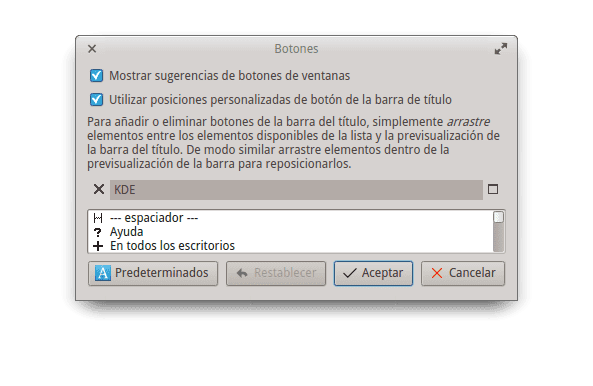






ઘણો આભાર! એલિમેન્ટરી ઓએસ વિશે મારા માટે ખરાબ વસ્તુ, ઉપરના ઉપરાંત, તે ખૂબ લાંબું વિકાસ ચક્ર છે. તે લગભગ 2 વર્ષથી બીટા એક્સડીમાં છે. ઉપર હવે એવું લાગે છે કે ભાવિ જીટીકે કરતા ક્યુએટ વધુ છે
ખરેખર તે હકીકત એ છે કે તે બીટામાં છે તે એટલું ખરાબ નથી, કારણ કે તેનો ઉપયોગ કરનારાઓને સતત અપડેટ્સ પ્રાપ્ત થાય છે ... પરંતુ જ્યારે તમારે ખરેખર કામ કરવાની જરૂર પડે છે, ત્યારે તે ખૂબ જ સરળ છે, ખાસ કરીને એપ્લિકેશનો માટે.
બોનસ, હું દરરોજ તેનો ઉપયોગ કરું છું, કેમ કે એલાવ કહે છે ત્યાં હંમેશાં અપડેટ્સ હોય છે અને તે ખૂબ જ સ્થિર છે, મહિનાઓ સુધી તેનો ઉપયોગ કર્યા પછી મને કોઈ સમસ્યા નહોતી, કોઈ અટકી, બંધ અથવા રીબૂટ, કંઈ જ નહીં.
તે મહાન છે.
તેઓ જે ક્વોટીટીટીટીટી ચર્ચા કરી રહ્યાં છે, પરંતુ તે xMir અથવા અન્ય ડિસ્ટ્રોસ સાથે ઉબુન્ટુને અનુસરીને છે
તેઓએ KDE ઉપર એલિમેન્ટરી કરવી જોઈએ. તે એક સપનું સાકાર થાય છે * _ *
તમે એલિમેન્ટરી યુએસયુ નામની આયકન થીમનો ઉપયોગ પણ કરી શકશો
છે. તેમ છતાં એલિમેન્ટરી યુએસયુ કંઈક અંશે જૂનું છે. નવા ચિહ્નો ઉમેરવા આવશ્યક છે 🙂
હું KDE પર સ્વિચ કરીશ જો તે મારા પર હોત કે તે ઘણા વધુ સંસાધનોનો વપરાશ ન કરે ... આ ક્ષણે હું લિનક્સ મિન્ટમાં XFCE નો ઉપયોગ કરીને ખુશ છું
"વધુ ઘણા સંસાધનો" ?? કેટલા 600 એમબી? શું તમારી પાસે 1GB કરતા ઓછી રેમ છે? તે કિસ્સામાં હું તમારા માટે દિલગીર છું.
જો એલિમેન્ટરી બીટામાં હોત કારણ કે તે નવી જીનોમ તકનીકીઓનો ઉપયોગ કરતી હતી, તો હું સમજી શકું છું ... પરંતુ તેઓ બીટામાં રહે છે અને જીનોમના વધુને વધુ જૂનો સંસ્કરણ પર આધારિત છે.
ટ્યુટોરિયલ માટે આભાર; મેં મારી શૈલી સાથે મોટાભાગનાં ફેરફારો અને અન્યનો ઉપયોગ કર્યો, તે કે ડેસ્કટોપ વિશેની મહાન બાબત છે.
આભાર, મને આનંદ છે કે તે તમને સેવા આપે છે.
વિગતવાર નોંધ: એલિમેન્ટરી 12.04 પર આધારિત છે
તમે એકદમ સાચા છો, મેં પહેલેથી જ તેને સુધાર્યું છે. આભાર
સારું પોસ્ટ, હું કે.ડી...... ને પ્રેમ કરું છું અને જો હવે હું તેનો ઉપયોગ નહીં કરું તો તે સંસાધનોના મુદ્દાને કારણે છે, જો કે હું જલ્દીથી તે સુંદરતા પર પાછા આવવાની આશા રાખું છું.
આભાર .. 🙂
https://copy.com/ej6KHwGLajvt
સારી પોસ્ટ 😀
હું તેના પર પ્લાયમાઉથ પણ મૂકીશ અને જોઉં કે હું સ્લિમ માટે થીમ બનાવું છું કે નહીં (હું KDM હેઉનો ઉપયોગ કરતો નથી) ... મારા લેપટોપમાં તીવ્ર ફેરફાર કરવાનો સમય છે 🙂
કેટલા વપરાશકર્તાઓ અજાણ્યા અને ઠંડી રીતે કેટલા વપરાશકર્તાઓને કે.ડી. પરિવર્તિત કરે છે તે આશ્ચર્યજનક છે, હું પ્રયત્ન કરીશ અને હંમેશાં મૂળભૂત કે.ડી.
હા, તે સામાન્ય રીતે થાય છે. ખરેખર, ફેરફાર મારા સત્રમાં નહીં પરંતુ પરીક્ષણ સત્રમાં કરવામાં આવ્યો હતો
@ ઇલાવ આ બધું બashશમાં સ્વચાલિત થઈ શકે છે, તમે કેમ ઉત્સાહિત થશો નહીં અને ગીથબ પર કોઈ પ્રોજેક્ટ શરૂ કરો છો?
Wheezy + KDE ને ઇન્સ્ટોલ કરવા માટે ખાણ જુઓ, તમે KDE ને રૂપરેખાંકિત કરવા માટે એક બનાવી શકો છો અને તે કોઈપણ ડિસ્ટ્રો પર કામ કરશે.
https://github.com/xr09/kaos/archive/master.zip
જ્યારે પણ તમે મને આનો પ્રસ્તાવ આપો ત્યારે હું તમને તે જ કહું છું: કમનસીબે હું ગીથબ અથવા આ પ્રકારની કોઈ અન્ય સાઇટનો ઉપયોગ કરી શકતો નથી કે જે મને મારી એસએસએચ સાર્વજનિક અથવા ખાનગી કીઓ માટે પૂછશે, કારણ કે મારી આઇએસપી મને કનેક્ટ થવા દેશે નહીં.
શું જાહેર કીઓ ગમે છે? પણ જઈને કંઈક ડાઉનલોડ કરી શકતા નથી?
હા, હું ડાઉનલોડ કરી શકું છું, પરંતુ હું commit પ્રતિબદ્ધ નહીં કરી શકું
આને તમારા .gitconfig માં ઉમેરવાનો પ્રયાસ કરો
[હબ]
પ્રોટોકોલ = https
શેર કરવા બદલ આભાર, પરંતુ તે ભયાનક હતું.
આભાર! 😛
થીમનો લાભ ઉઠાવતા, કોઈકે જાણે છે કે કેવી રીતે જી.ડી. માં જીનોમ અને એકતાની જેમ ઉપલા જમણા ખૂણામાં વપરાશકર્તા નામ મૂકવું
આ કોન્કી અને કોઈપણ આદેશનો ઉપયોગ કરી રહ્યું છે જે યુઝરનેમ આપે છે
જો તમને તેને મુશ્કેલ બનાવવાનો વાંધો નથી, તો અહીં જાય છે: કાજુનો ઉપયોગ કરો. પ્રવૃત્તિઓમાં ભાગ લો અને તમે નિયમિતપણે ઉપયોગ કરો છો તેનું નામ બદલો. તે છે 😛
ખૂબ સરસ, એકમાત્ર વસ્તુ જે મારા માટે કામ કરી ન હતી તે વિંડો ડેકોરેટર હતી, મેં તેને ફોલ્ડરમાં પેસ્ટ કરી હતી, પરંતુ તે પસંદગીઓમાં દેખાતી નથી, મેં ગાર્થેચો દ્વારા એલિમેન્ટરી લુના નામની એક સ્થાપિત કરી અને તે સારું લાગ્યું, 😀, આભાર ખૂબ જ આ ટ્યુટોરીયલ માટે ઘણું, તે સમયે સમયે હું મુલાકાત લઈશ કે તમે શું ફેરફાર કરો છો see
ઇલાવ, વિશાળ !!
હું તેને ધ્યાનમાં રાખીશ. શુભેચ્છાઓ અને આભાર.
ચાલુ રાખો.
You આભાર
મેં ઉપલા પેનલમાં જમણી બાજુની તારીખ સાથે સમય મૂકવામાં વ્યવસ્થાપિત કર્યું છે, જોકે મેં તે ખૂબ મોડું કર્યું છે, મને લાગે છે કે તે સવારે 2: 27 છે. અહીં: '(તમારે હમણાં જ પેનલના કદ સાથે રમવાનું છે અને તે તે છે, તેને થોડુંક ઘટાડવું તે બાજુમાં છે.
મને આશા છે કે મેં થોડી મદદ કરી છે 🙂
Excelente!
તમારા માર્ગદર્શિકાએ મને ખૂબ જ સારી રીતે મારા પીસી છોડી દેવામાં મદદ કરી!
ડેસ્કટ .પ થીમ જ્યારે હું તેને ઇન્સ્ટોલ કરું છું ત્યારે ખૂબ જ અસ્પષ્ટ લખાણવાળી વિંડોની સૂચિ છોડી દે છે અને તે સારી રીતે વાંચી શકાતી નથી, મેં હમણાં માટે "લાવણ્ય" નો ઉપયોગ કરવાનું પસંદ કર્યું છે.
ફરીથી આભાર!
નમસ્તે, ખૂબ સારું, હું કે.ડી. સાથે કેટલીક વસ્તુઓ કરવા માંગુ છું, પરંતુ મને ખબર નથી કે તે શક્ય હશે કે નહીં.
- હું ઇચ્છું છું કે ટ્રે આઇકોન્સના મેનૂમાં એલિમેન્ટરી અને જીનોમ of ની સમાન શૈલી હોય, જે કહેવા માટે, બધા ચોરસને બદલે કોમિક સ્ટ્રીપની સમાન હોય.
- હું તમને ડેસ્કટopsપને એલિમેન્ટરીથી કે.ડી.માં બદલવાની રીત આપવા માંગુ છું
શું તમને લાગે છે કે તમે કરી શકો છો?
અરે !! સરસ, તમારો ખૂબ ખૂબ આભાર ... મેં kde ને પ્રારંભિક શૈલીમાં રૂપાંતરિત કરવાનું આ કાર્ય પહેલેથી જ શરૂ કરી દીધું હતું અને આજે મેં આ ટ્યુટોરિયલ જોયું અને મેં જે પહેર્યું તે મેં વધુ પોલિશ કર્યું. હું Qtcurve know વિશે જાણતો ન હતો
લિંક્સ બંધ છે, કૃપા કરીને તેમને ફરીથી અપલોડ કરી શકો. ચીર્સ
કડી http://www.desdelinux.net/ftp/KDE_Elementary.7z તે તૂટી ગયું છે, તમે કૃપા કરીને તેને ઠીક કરી શકો?
ડાઉનલોડ લિંક હવે કામ કરશે નહીં.